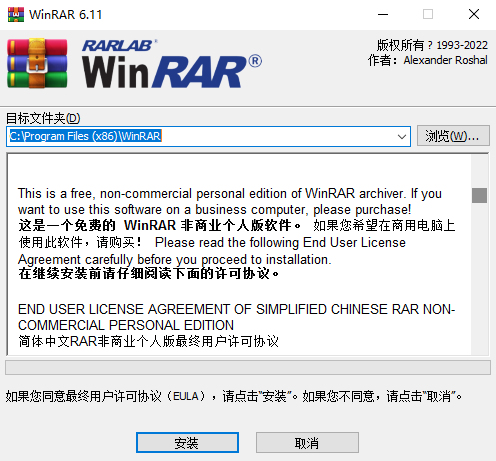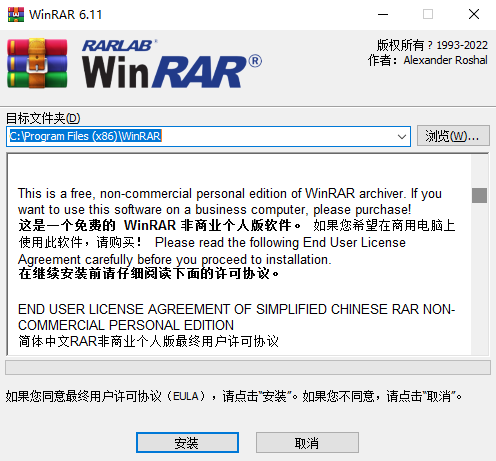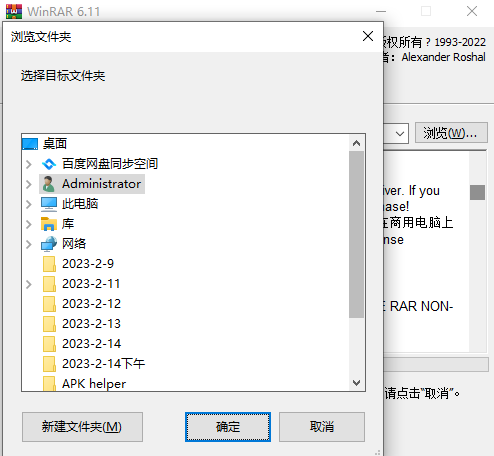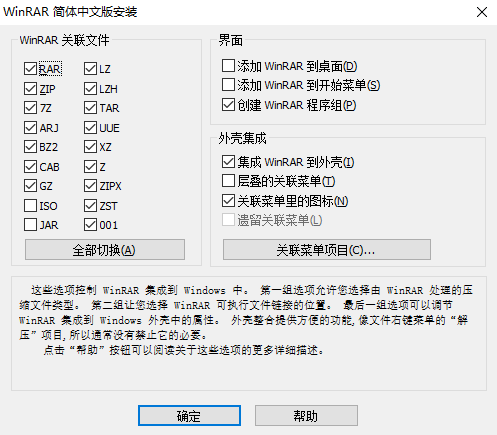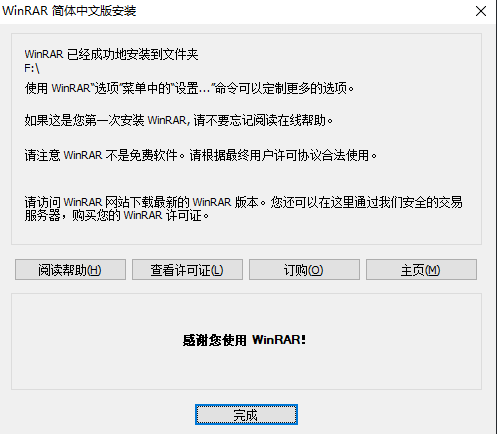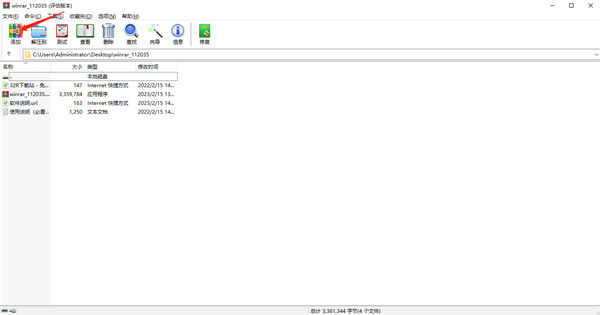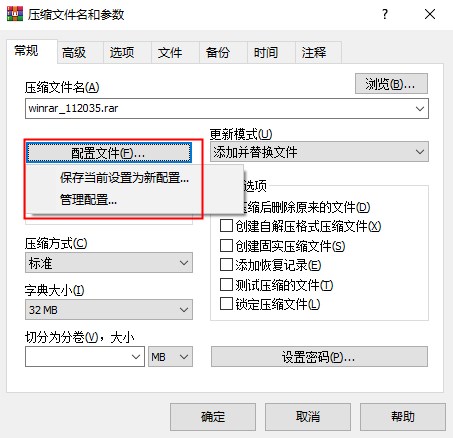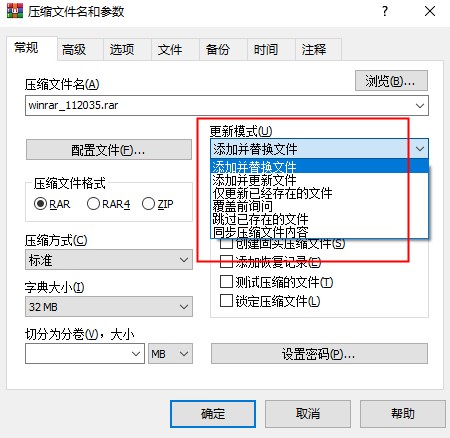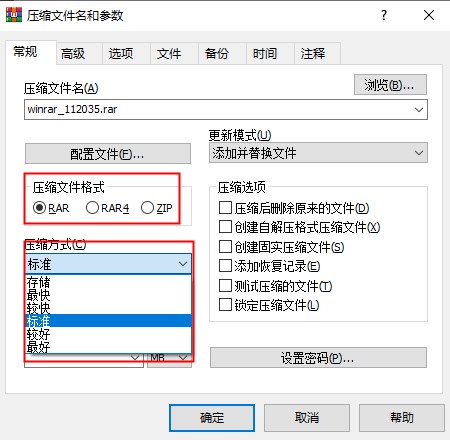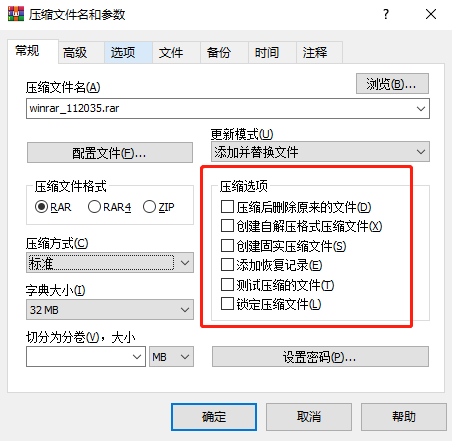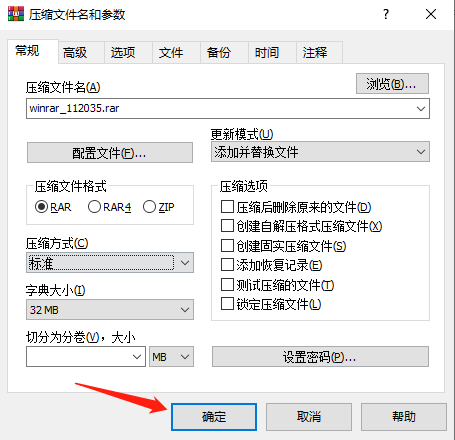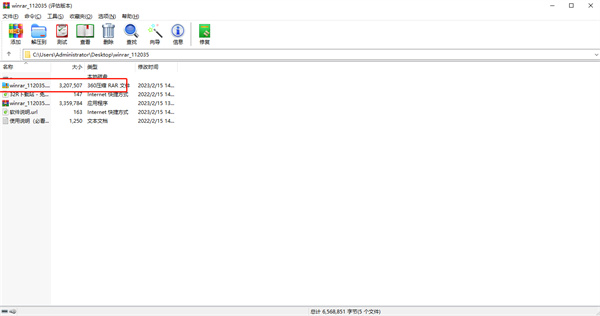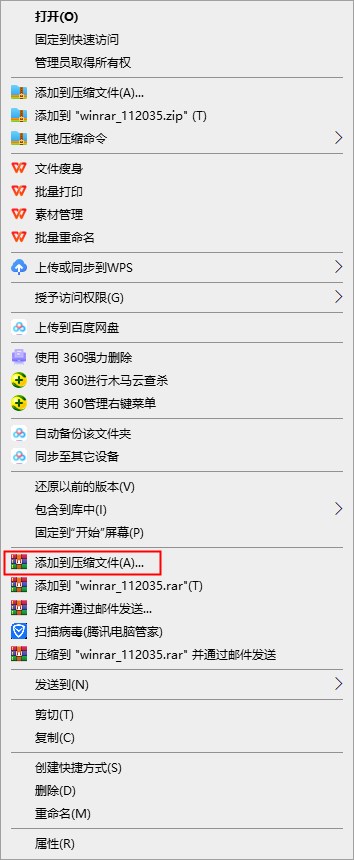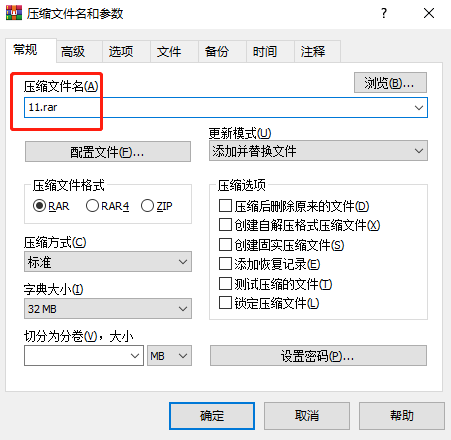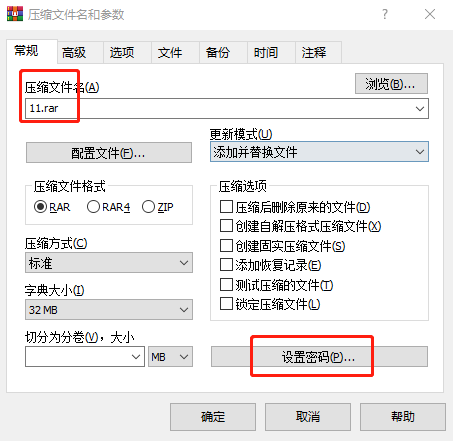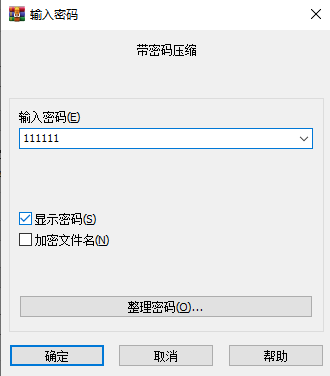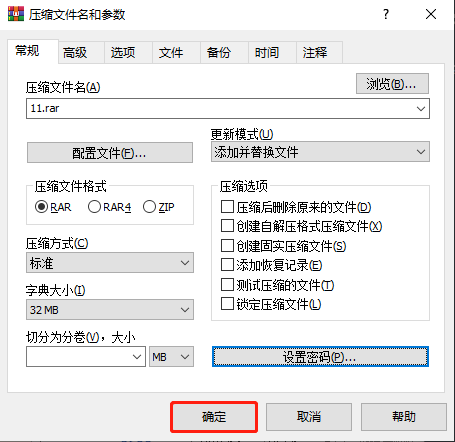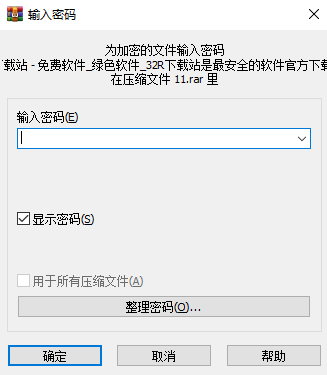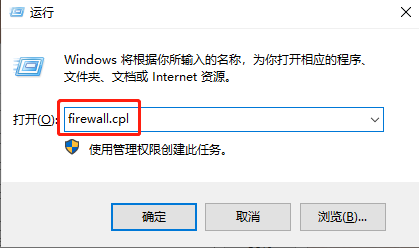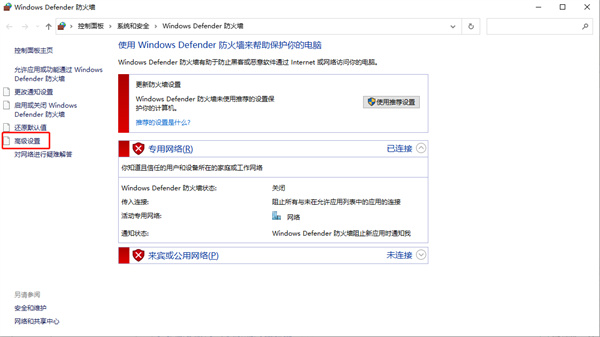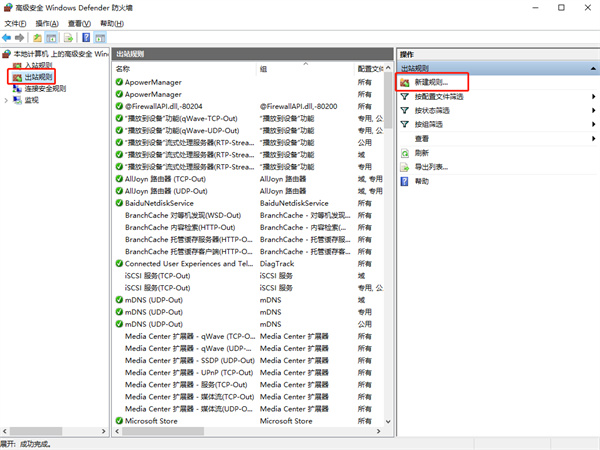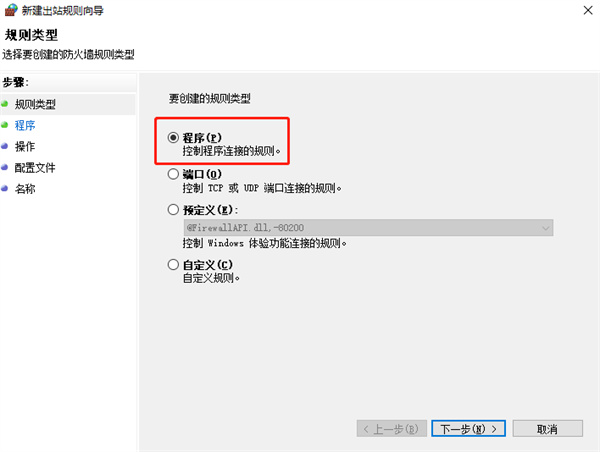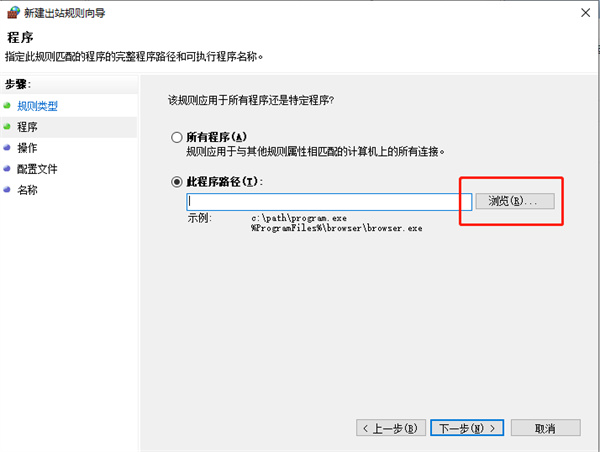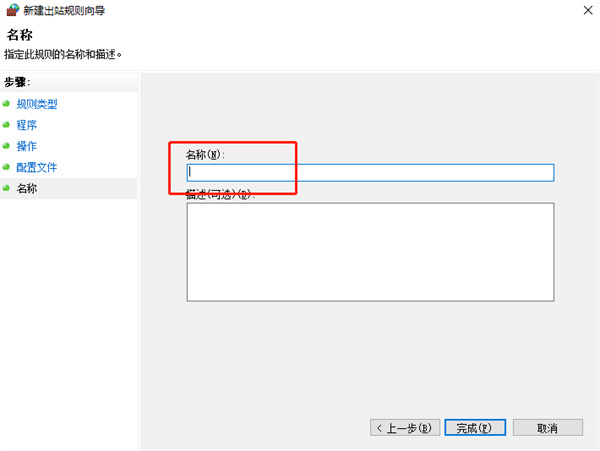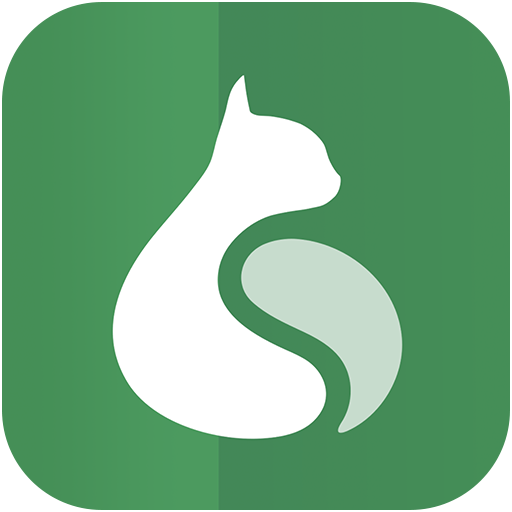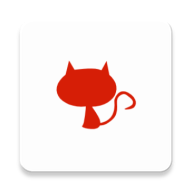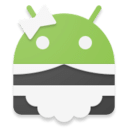winrar解压软件电脑版
类别:系统工具 大小:4MB 版本:v7.00 时间:2024-09-16 00:09
- 介绍
- 信息
- 同类
- 推荐
在日常工作中,我们经常需要进行文件的解压和压缩操作,因此选择一款优秀的解压缩管理软件尤为重要。为此,小编推荐WinRAR解压软件电脑版,许多用户都认为它是国内压缩软件的佼佼者。这款软件为何备受欢迎呢?首先,WinRAR采用了强大的压缩算法,可以轻松进行解压、加密、压缩,以及AES-256加密等操作。此外,它支持命令行模式,用户可通过命令进行压缩解压或进行高级操作,这也是其一大特色。同时,为了更好地满足用户的需求,WinRAR还引入了界面定制功能,改善了用户反馈的界面问题。本站提供的WinRAR电脑版是基于官方简体中文个人版,用户无需付费即可使用,欢迎有兴趣的朋友下载体验。
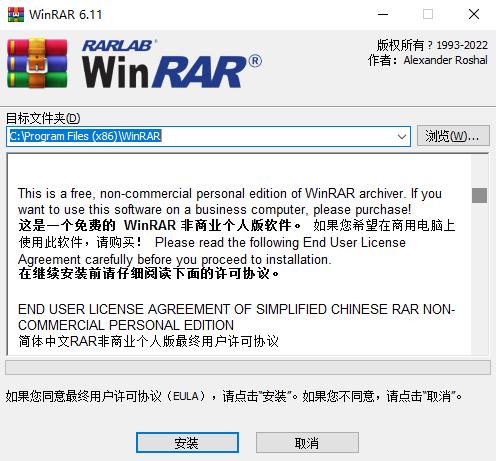
软件特色
1、压缩算法的改变
64位版本中中最大的压缩字典增加到1GB。32位版本中创建压缩文件时可以使用256MB的字典。
2、RAR压缩文件格式
请参阅软件帮助文件配置设置章节中的WinRAR.ini 文件获得更多详细信息。
3、删除的功能
身份验证功能,靠性达不到所需的级别,功能被移除。
4、XZ压缩文件格式
添加对XZ压缩文件格式的解压支持。
5、加密算法的改变
CBC模式中加密算法由AES-128改变为AES-256。关键推导函数是基于使用HMAC-SHA256的PBKDF2。
6、压缩文件格式的改变
文件时间存储为协调世界时(UTC),替代以前的本地时间,这让文件在不同的时区内的交流更直观。
winrar电脑版安装教程
1、下载解压本站提供的winrar解压软件安装程序,双击运行。
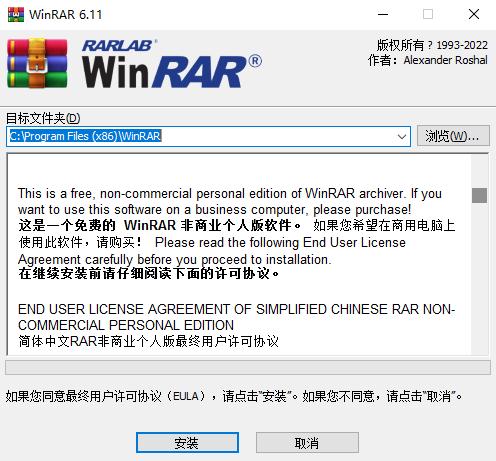
2、你可以根据自己的喜好设置安装目录,在此期间建议你浏览一下软件说明,点击安装。
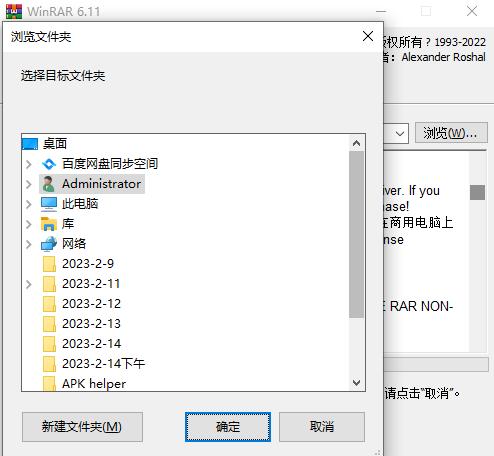
3、安装完成前,你需进行相关的设置,包括winrar关联文件、界面、外壳整盒设置等内容。
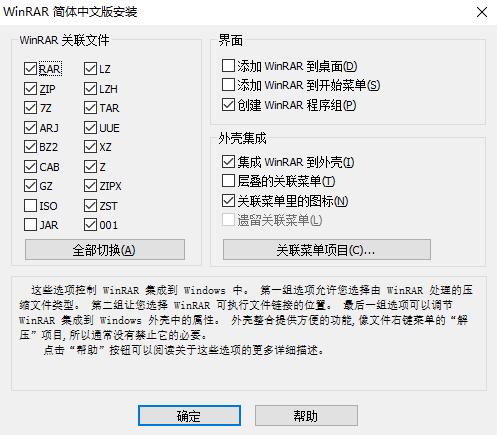
4、安装完成之后,点击完成便可推出安装向导,你便可随心所欲的使用winrar解压软件了。
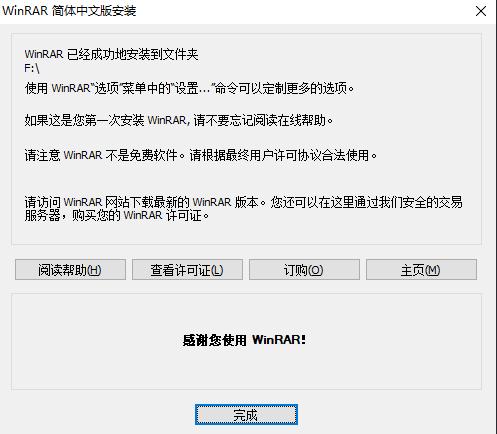
软件怎么压缩文件
1、下载本站提供的软件,然后运行安装,当我们打开软件之后在界面的文件列表中,找到想要压缩的文件之后选中并点击上方的添加功能图标。
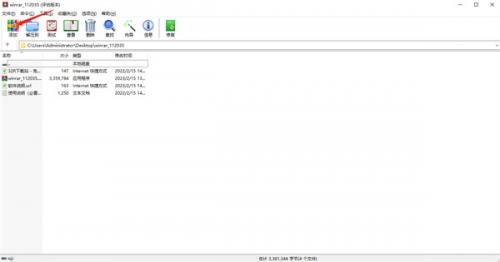
2、点击这个添加图标之后,接下来就会出现压缩文件名和参数的设置界面了,我们可以先设置压缩文件的名称,点击右边的浏览按钮可以设置输出路径。
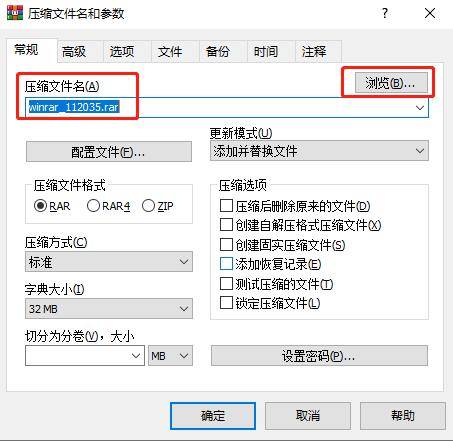
3、接着下方还有一个默认配置选项,点击配置按钮之后在出现的界面选项中可以选择目标配置,如果没有特殊需求的用户直接点击默认配置选项即可。
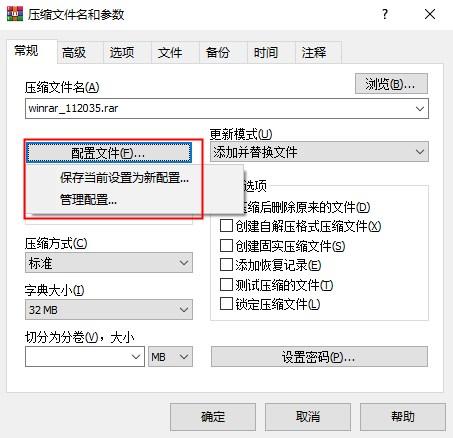
4、紧接着下一步我们选中更新方式,也就是压缩文件中的文件更新方式,根据自己的需求来进行选择就可以了。
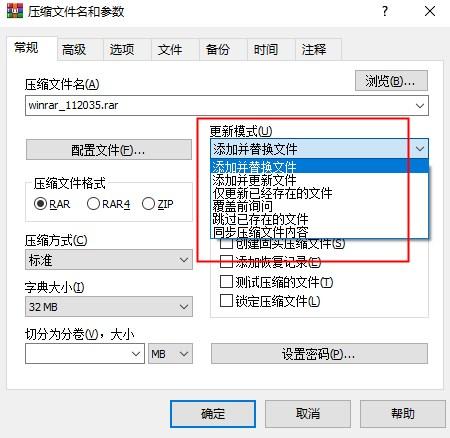
5、之后我们需要对压缩文件的格式进行选择,也就是生成的压缩文件格式类型,选择之后点击压缩方式下拉列表,选择文件的压缩方式。
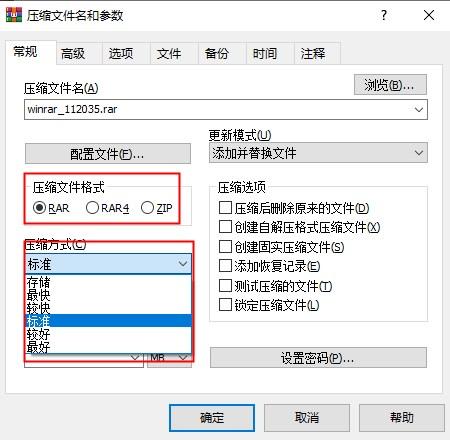
6、接下来在右边的压缩选项中,有一些在压缩文件时或者压缩文件之后进行的操作选项,我们可以根据需求来进行选择。
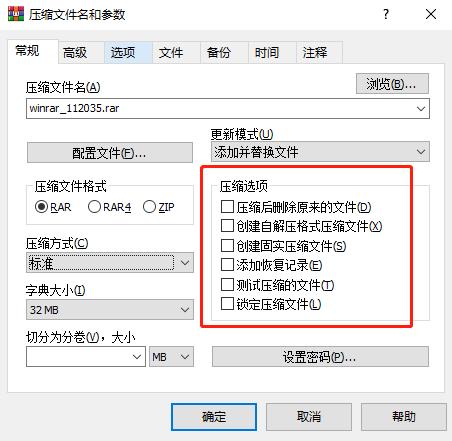
7、最后我们设置好这些压缩参数之后,点击下方的这个确定按钮即可开始压缩文件的操作。
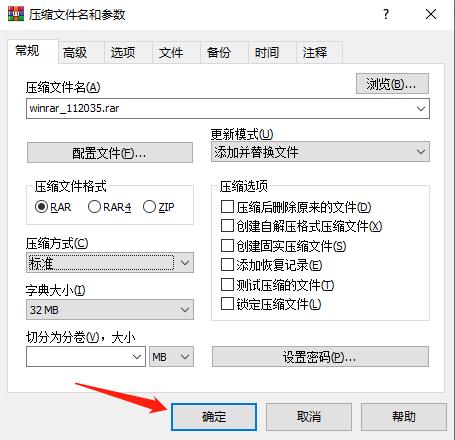
8、开始压缩文件之后,等待一会,压缩文件操作完成之后在界面中就可以看到压缩之后的压缩文件,如下图中所示。
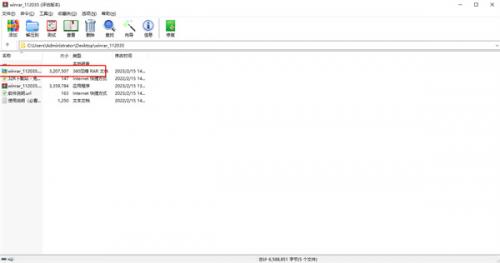
winrar解压软件怎么加密文件夹
1、为了把文件打包,我们可以对文件进行压缩,若是不想让别人随便打开我们压缩的文件,该怎么给压缩文件设置密码呢,今天给大家介绍一下如何进行操作:
2、首先,选择你要压缩的文件,放入文件夹中,然后右键单击,弹出菜单选项;
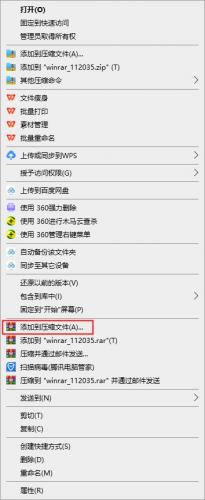
3、在菜单栏中找到添加到压缩文件中,注意不要选择下面一个,选择下面的一个就会直接进行压缩了,但添加到压缩文件;
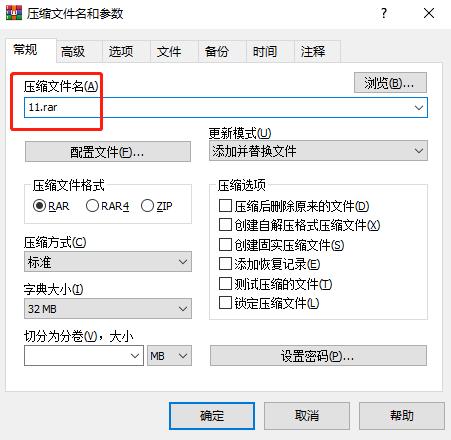
4、在上面你可以设置你的文件名,如果要添加密码的话,点击设置密码选项;
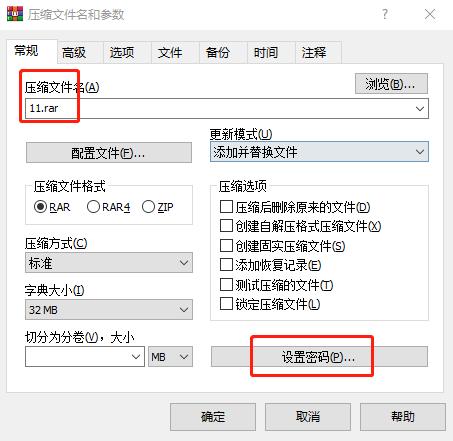
5、在弹出的页面中输入你设置的密码,然后点击确定就可以了,如果你想设置多个复杂密码,点击整理密码,我觉的没有必要了;
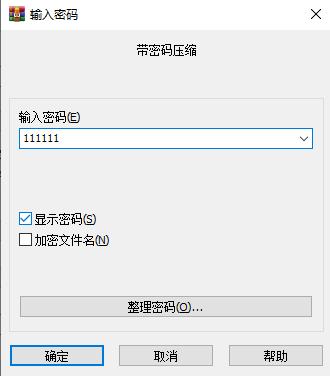
6、这个时候,你在点击确定,然后就开始压缩了,压缩好的文件是需要密码才能打开的;
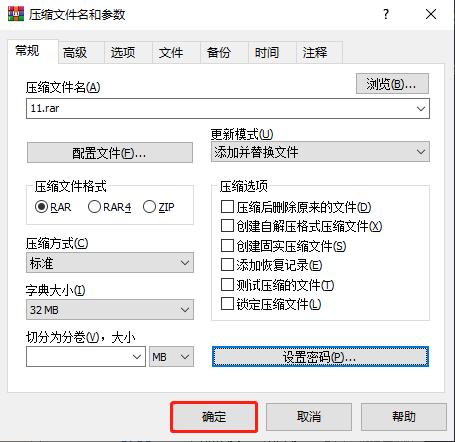
7、这时候,你用压缩软件打开文件,只能看到文件名,打开文件是需要输入密码,如果你想文件名也看不到,那么在设置密码时勾选加密文件名,默认是不勾选的。
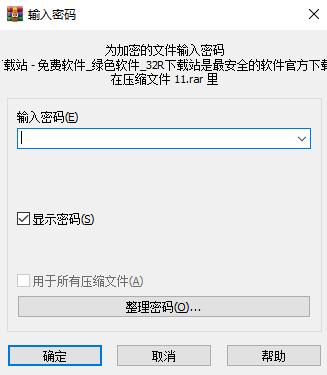
winrar官方版怎么关闭弹窗
1、打开系统的运行界面,在win菜单中找到运行或者是快捷键WIN+R就可以打开;
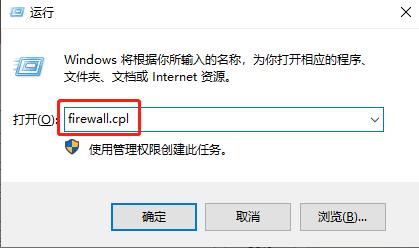
2、在运行中输入字符firewall.cpl,按下确定键就会打开windows的防火墙设置;
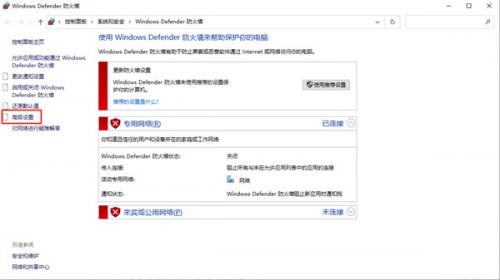
3、在防火墙设置里面点击高级设置,之后在左边的侧栏里面选中出站规则;
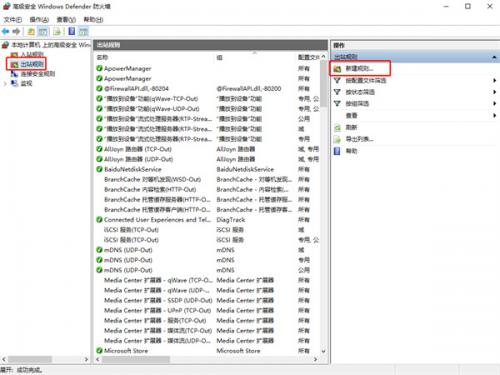
4、之后在窗口中点击新建规则,在创建中选程序的创建,然后点击下一步;
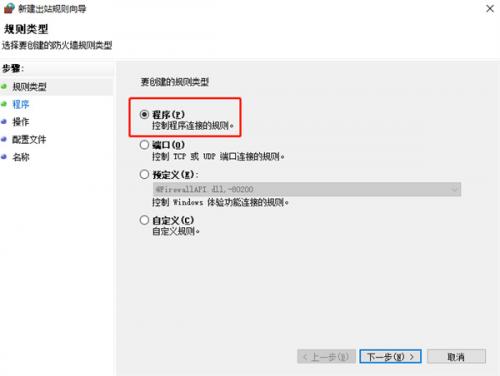
5、在新的窗口中选择此程序路径后点击右边的浏览,在C:ProgramFilesWinRAR找到WinRAR.exe这个程序后打开它。然后在窗口中一直点击下一步知道需要输入名称;
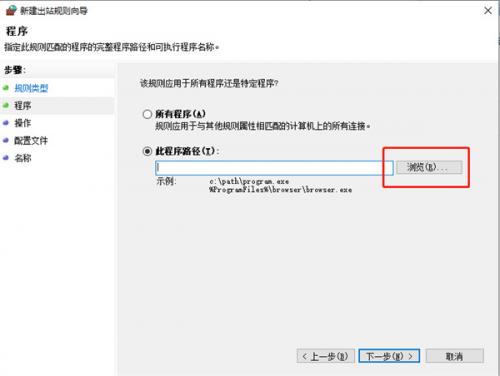
6、在名称输入处,随便输入一个名称,然后点击下方的完成按钮就可以了;
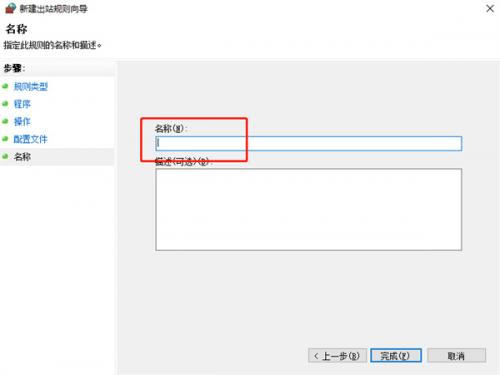
软件功能
1、WinRAR压缩率更高
WinRAR 在 DOS 时代就一直具备这种优势,经过多次试验证明,WinRAR 的 RAR 格式一般要比其他的 ZIP 格式高出 10%~30% 的压缩率,尤其是它还提供了可选择的、针对多媒体数据的压缩算法。
2、对多媒体文件有独特的高压缩率算法
WinRAR 对 WAV、BMP 声音及图像文件可以用独特的多媒体压缩算法大大提高压缩率,虽然我们可以将 WAV、BMP 文件转为 MP3、JPG 等格式节省存储空间,但不要忘记 WinRAR 的压缩可是标准的无损压缩。
3、能完善地支持ZIP格式并且可以解压多种格式的压缩包
虽然其他软件也能支持 ARJ、LHA 等格式,但却需要外挂对应软件的 DOS 版本,实在是功能有限。但 WinRAR 就不同了,不但能解压多数压缩格式,且不需外挂程序支持就可直接建立 ZIP 格式的压缩文件,所以我们不必担心离开了其他软件如何处理 ZIP 格式的问题。
4、设置项目非常完善,并且可以定制界面
让我们通过开始选单的程序组启动WinRAR,在其主界面中选择选项选单下的设置打开设置窗口,分为常规、压缩、路径、文件列表、查看器、综合六大类,非常丰富,通过修改它们,可以更好地使用 WinRAR。实战:如果同时安装了某款压缩软件与 WinRAR,ZIP 文件的关联经常发生混乱,现在我们只需进入设置窗口,选综合标签,将 WinRAR 关联文件一栏中的 ZIP 一项打勾,确定后就可使 ZIP 文件与 WinRAR 关联,反之如果将勾去掉,则 WinRAR 自动修改注册表使 ZIP 重新与这个压缩软件的关联。
5、可用命令行方式使WinRAR参与批命令
WinRAR 中包含的RAR支持在Windows/DOS系统上的命令行操作,格式为: RAR <命令> -<开关> <压缩包> <文件...> <解压缩路径> a 压缩,e、x 解压等常用参数基本无异于DOS版本,可以在批文件中方便地加以引用。 实战:我们编辑如下的批处理文件WPS.bat: start /w "c:program fileswps2000winwps32.exe" start "c:program fileswinrarrar" m -p328 c:mywjwj.rar c:mywj*.wps 该批文件运行后首先调用 WPS 2000,用户编辑完文件并存入 Mywj 文件夹中,退出WPS 2000后 RAR 立即将 Mywj 下的 WPS 文件压缩、加密码移入Wj.rar中,省去了每次压缩加密的繁琐。
6、对受损压缩文件的修复能力很强
在网上下载的ZIP、RAR类的文件往往因头部受损的问题导致不能打开,而用WinRAR调入后,只须单击界面中的修复按钮就可轻松修复,成功率很高,大家不妨一试。
7、能以多种方式创建功能完善(带密码)且使用中文界面的多卷自解包
我们知道不能建立多卷自解包是某种压缩软件的的一大缺陷,而WinRAR处理这种工作却是游刃有余,而且对自解包文件还可加上密码加以保护。
实战:启动WinRAR进入主界面,选好压缩对象后,选文件选单下的密码,输入密码,确定后单击主界面中的添加按钮,将常规标签下的创建自解压缩包打勾,在分卷大小框内输入每卷大小;在高级标签下单击自解压缩包选项,选择图形模块方式,并可在高级自解压缩包选项中设置自解包运行时显示的标题、信息、默认路径等项目,确定后压缩开始。
8、辅助功能设置细致
可以在压缩窗口的备份标签中设置压缩前删除目标盘文件;可在压缩前单击估计按钮对压缩先评估一下;可以为压缩包加注释;可以设置压缩包的防受损功能,等等细微之处也能看出WinRAR的体贴周到。
9、压缩包可以锁
双击进入压缩包后,单击命令选单下的锁定压缩包就可防止人为的添加、删除等操作,保持压缩包的原始状态。
软件优势
1、支持7-Zip创建的ZIP分卷压缩包的解压,后缀名一般是.zip.001、.zip.002……需要在WinRAR中打开第一个并解压。
2、支持以.001、.002……为扩展名的分卷压缩包的解压,并且在支持格式中增加了.001。
3、Winrar文件列表支持鼠标前进和后退、Alt+左键和Alt+右键快捷键在最近访问的文件夹间导航。
4、SFX自解压包开始解压后,解压按钮会变成暂停。
5、查找文件对话框增加跳过加密选项。
6、压缩包测试命令支持tar.gz、tar.bz2、tar.xz。
7、解压Unix系统内创建的RAR、ZIP压缩包时,会正确解读Unicode字符。Vista及更高系统支持此功能。
8、解压.7z压缩包时,针对所有文件夹同时创建修改时间。
9、当前操作完成前,WinRAR会阻止电脑休眠,包括压缩、解压等。
10、解压.arj、.lzh、.cab压缩包时,会显示总体进度(分卷压缩除外)。
11、其他就是命令行参数和Bug的修复,不再追溯。
12、RAR命令行支持文件夹通配符,例如rar a backup c:backup2015**命令会在c:backup中压缩所有的2015*文件夹。可以使用-r命令开关来搜索c:backup的所有子文件夹。
更新日志
v7.00版本
1、支持大于1gb的压缩字典为RAR存档格式。取决于体力的多少可用内存,字典最多可选64gb。
不能为字典指定字典大小的2次方超过4gb。所以我们不局限于4 8 16 32 64个级数并且可以使用5gb或22gb这样的值。
字典超过4 GB的存档只能解包WinRAR 7.0或更新版本。需要64位WinRAR版本来解包字典超过1gb的归档。
增加字典大小可以提高压缩比对于具有远程重复块的大文件,如虚拟机磁盘映像。它对于大型相似文件集也很有效在一个可靠的存档中,例如软件ISO映像的集合因版本或本地化而不同。
2、WinRAR发出一个提示,允许取消或继续如果字典提取的RAR归档文件的大小超过最大字典大小允许在设置/压缩中提取参数。这样做是为了防止意外的过多内存分配。
在命令行模式下,默认情况下WinRAR拒绝解包档案字典超过4gb。使用-md或-mdx来允许将字典解包至并包括指定的大小。与-md不同,-mdx仅用于提取,并且可以添加到RAR环境变量,不影响归档命令。
3、可以使用设置/压缩中的定义字典大小对话框自定义关联下拉列表中建议的字典大小在存档名称和参数对话框中添加字典大小字段。
4、替代搜索算法,优化定位更长,更远重复的数据块,可以在创建RAR档案时使用。它有助于提高压缩比,有时还能提高速度对于冗余数据,如大文本文件。
它会增加内存使用,并可能降低压缩速度对于某些类型的数据。它可以打开或关闭高级压缩参数对话框中的远程搜索选项或使用-mcl[+|-]开关。如果选择自动选项,则应用WinRAR远距离搜索取决于压缩方法、字典尺寸和其他参数。
超过4gb的字典需要使用该算法对于这样的字典,关闭它是被忽略的。
5、更慢,更详尽的重复数据搜索和压缩算法可以通过穷举搜索选项启用在高级压缩参数对话框中或使用-mcx开关。它可能为某些类型的文件提供额外的压缩增益冗余数据,但压缩速度要低得多。
为了有效地实现这种模式,需要进行远程搜索,因此穷举搜索选项会自动激活它。
长范围和穷举搜索选项都不影响已创建档案的兼容性。所以如果字典大小是在128 KB - 4 GB范围内,档案创建与这些搜索选项从5.0开始的所有WinRAR版本都可以解压缩。
6、最大路径长度限制从2047字符增加到65535字符。
7、在RAR 4中创建档案。不再支持X格式。特定于此格式的选项和开关将被删除。它不影响rar4。X档案解压缩,其中包括解压缩的软件。
8、在设置/安全对话框中选择传播网络标记控件将Web的存档标记分配给提取的文件。可以禁止传播,允许传播几个预定义的文件组,适用于所有文件或匹配用户的文件定义的文件掩码。
Web标记是Internet添加的安全区域信息浏览器下载文件。它可以被各种软件使用出于安全考虑。
它只支持GUI WinRAR。控制台RAR不传播无论此选项如何标记Web。
9、属性列可以在设置/文件列表/列中启用。它显示文件属性缩写,例如存档的A'D'代表目录。
如果文件属性不在WinRAR识别的属性中,文件属性的数值也会显示出来。该值使用十六进制格式表示Windows属性或八进制格式的Unix属性。
10、Benchmark命令允许指定线程的确切数量并将结果复制到剪贴板。关于WinRAR和Windows的信息版本,CPU和内存被添加到基准测试窗口。
11、从提取路径中删除冗余文件夹选项在设置/路径现在也适用于提取命令invok
v6.24版本
a) 已修复在处理使用 -am 参数保存的归档元数据中零长度的归档名称时, WinRAR 和 UnRAR.dll 解压命令间接引用空值指针并崩溃的题。我们感谢 Check Point software 的 Radoslaw Madej 报告了这个问题;
b)已修复如果归档中存在 ::$DATA NTFS 备选数据流,则 WinRAR 和 UnRAR.dll 解压命令将使用这些数据流覆盖已解压的文件数据这一题。在这种情况下, 已解压的数据大小和校验和可能会错误匹配 WinRAR 文件列表中显示的文件 大小和校验和。它不影响文件名和类型它们可以正确显示。
v6.11版本
1、 Gz 压缩文件支持:
新塔对于含有大量/归档注程的 Gz 压缩文件的支持。以前如果注释大小超过 16KB,则解压命令将无法解压gz压缩文件。
2、显示gz 注释:
将在注释窗口显示gz压缩文件中的归档注释,并由。"显示信息"命令进行识别。如果注释很多,仅显示一部分内容。
3、Windows 11 中扩展名:
将在Windows 11 中按原样提取后接文件扩展各(例如 aux.txt)的已保留设音名称,即使没有"允许可能不兼容的名称" 这个选项或者-oni命令行参数也是如此。
不像之前的windows版本,Windows 11 会将这些名称视为常规文件。
无论是什么Windows 版本,没有扩展名(例知aux)的设备名称,仍然需要 上述这些选项才能被解压。
4、-mes 参数:
也可将-mes 参数用于禁止密码提示,并在将文件添加到加密的固实压缩文件时中止操作。
5、 防止提取不安全链接:
已实施防止提取不安全链接的额外措施。
6、问题修复:
a)己修复如果使用 console RAR 解压加西的缩文件时,如果输入了超过 127个字符的密码,则稍后发出的提示会将第127个字符以后的文本错误地识别为用户输入的问题;
b)已修复从zip压缩文件中解压文件时,可能会覆盖提示中显示错误的压缩文件时间的问题。如果此类压缩文件包含延长的文件时间,并在另一个时区创建,则会发生这种情况。它不影响实际的文件时间,在解压时已正确设置。
应用信息
当前版本:v7.00
更新时间:2024-09-16 00:09
系统要求:安卓4.5+
同类推荐
最新应用
下载排行
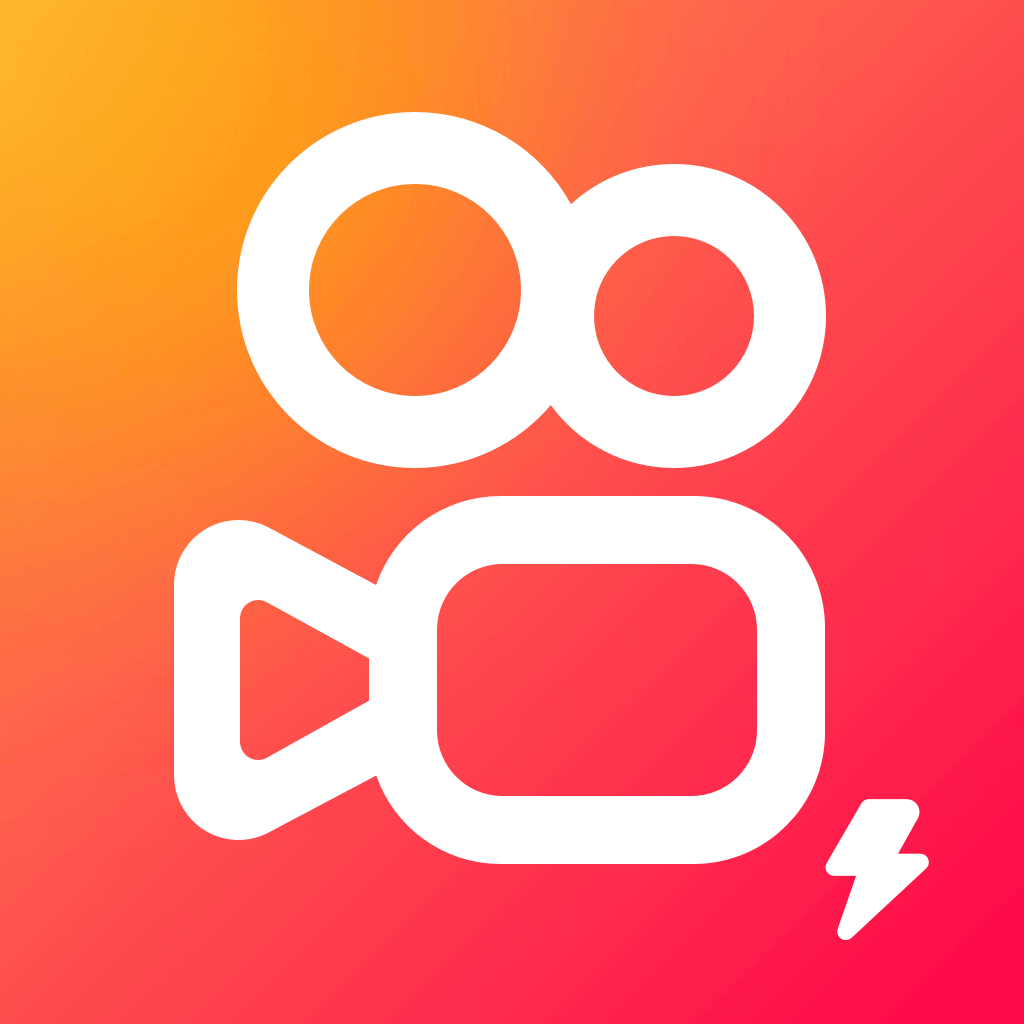
快手极速版
影音播放 / 50MB
2024-09-14 08:04

京东特价版
网络购物 / 18MB
2024-09-14 23:21
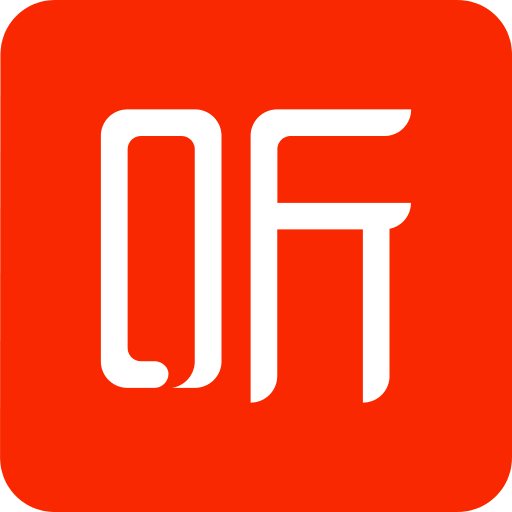
喜马拉雅听书
资讯阅读 / 112MB
2024-09-14 13:56

全民k歌
影音播放 / 132MB
2024-09-15 09:10
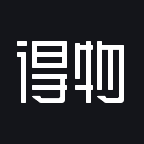
得物
网络购物 / 80MB
2024-09-14 18:22

酷狗音乐
声音软件 / 114MB
2024-09-14 09:36

抖音极速版
影音播放 / 84MB
2024-09-14 22:43

UC浏览器
系统工具 / 82MB
2024-09-14 23:27

西瓜视频
影音播放 / 49MB
2024-09-16 01:02

唯品会
网络购物 / 111MB
2024-09-16 14:37